芒果TV小窗播放的方法
时间:2022-10-13 15:02:18作者:极光下载站人气:137
芒果tv时很多小伙伴都很喜欢使用的一款视频软件,在芒果TV中我们可以观看自己感兴趣的视频。在芒果TV中还有很多视频的播放设置可以满足我们的各种需求,例如小窗模式就方便了我们在处理其它问题时也能进行视频的观看。有的小伙伴可能不知道该怎么打开芒果TV中的小窗模式,其实很简单,我们先打开一个视频,然后在视频页面上方就能看到“小窗播放”图标,点击打开该图标即可。有的小伙伴可能不清楚具体的操作方法,接下来小编就来和大家分享一下电脑版芒果TV小窗播放的方法。
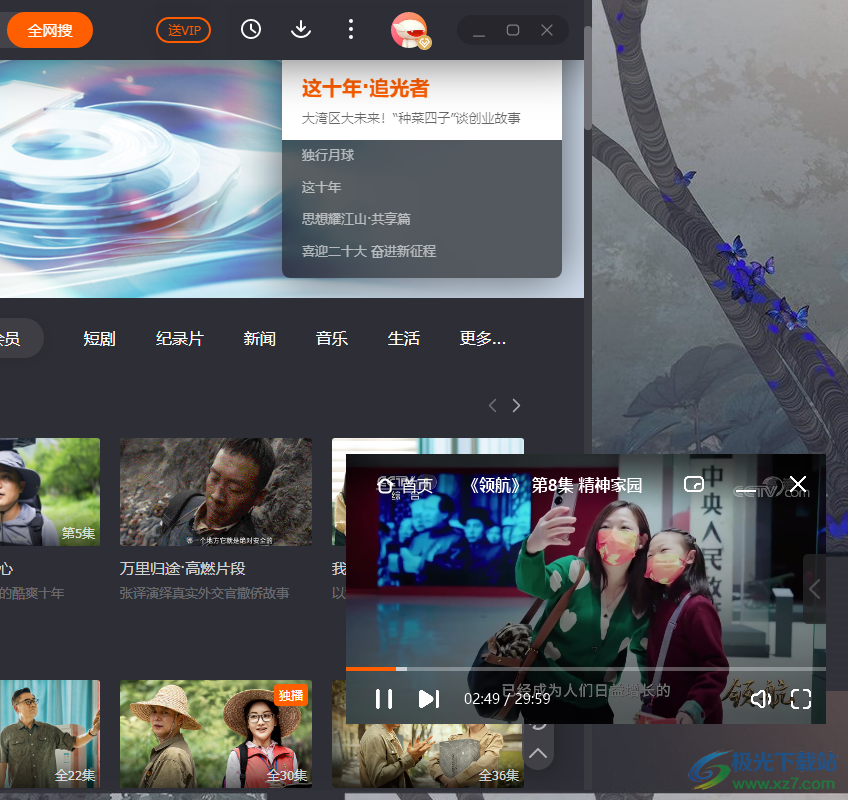
方法步骤
1、第一步,我们先找到桌面上的“芒果TV”软件图标,然后右键单击该图标并选择“打开”选项
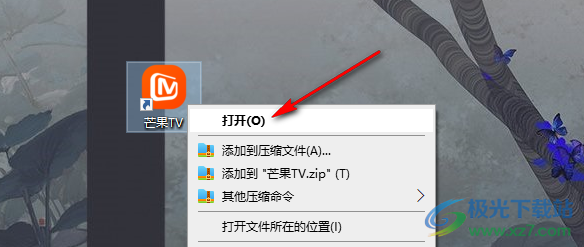
2、第二步,进入芒果TV软件页面之后,我们在页面中找到并点击打开一个自己想看的视频
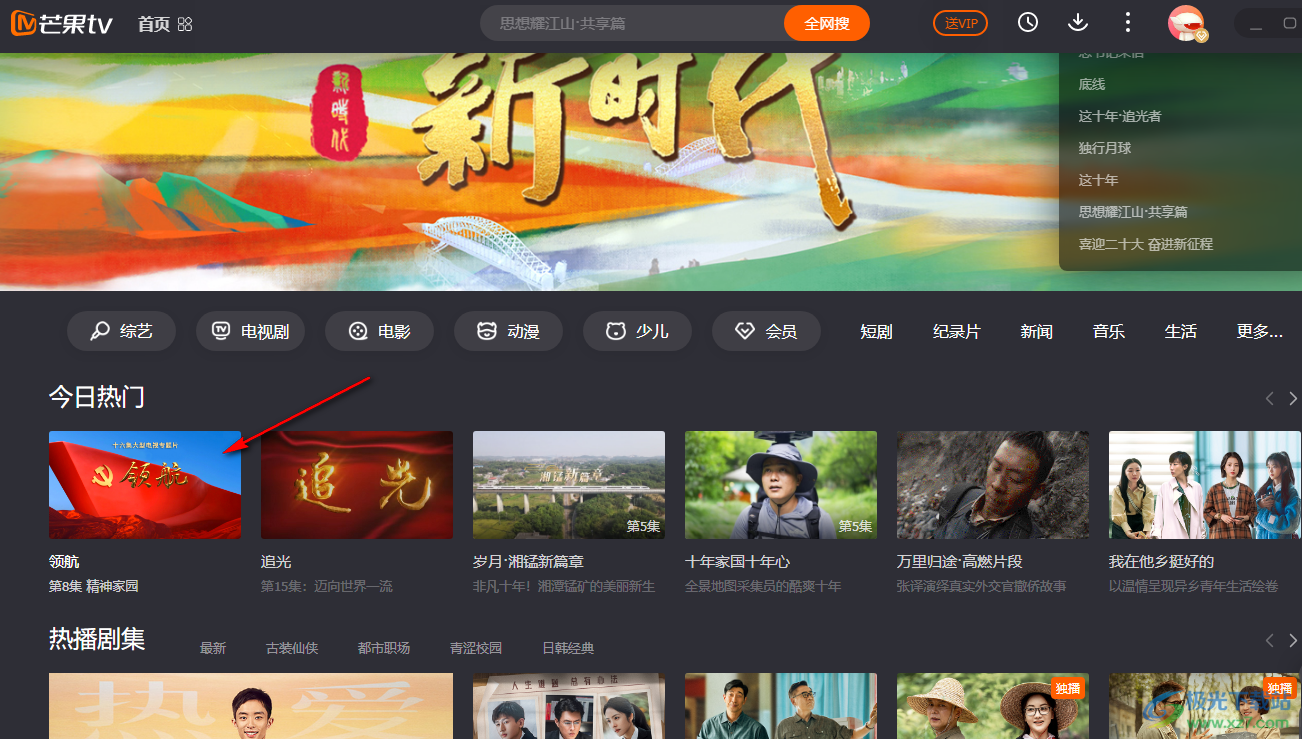
3、第三步,进入视频播放页面之后,我们找到页面上方的“小窗模式”图标,点击打开该图标
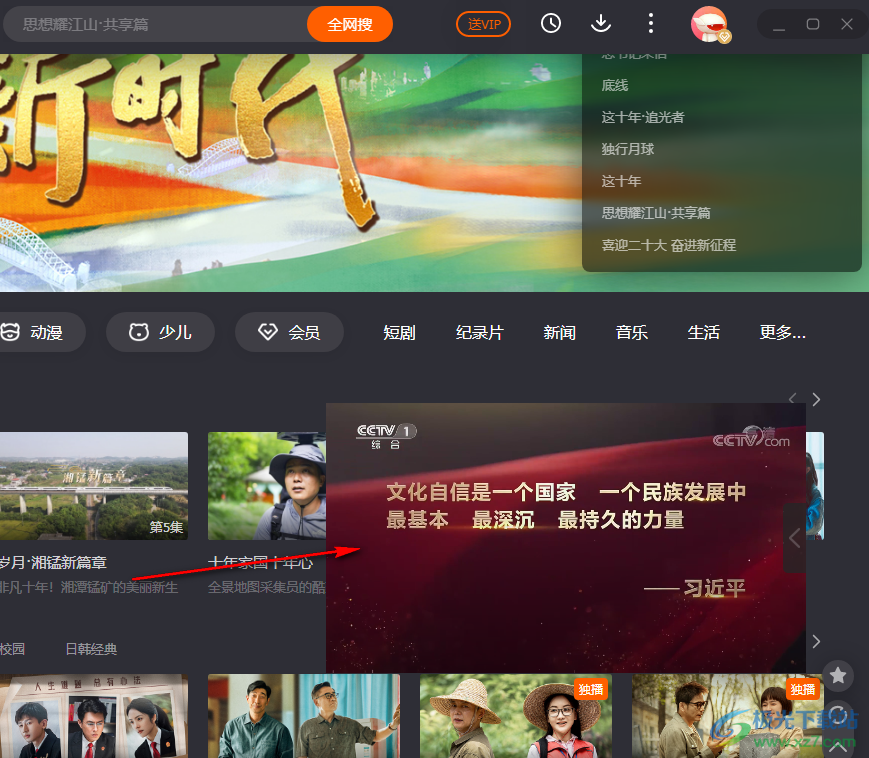
4、第四步,点击“小窗模式”之后,我们在页面中就能看到视频播放页面变为小窗播放了

以上就是小编整理总结出的关于电脑版芒果TV小窗播放的方法,我们打开芒果TV软件之后找到自己想要播放的视频,然后点击打开,进入视频页面之后我们在页面上方找到“小窗播放”图标,点击打开该图标,我们的视频就变为小窗播放模式了,感兴趣的小伙伴快去试试吧。
标签芒果TV小窗播放,芒果TV
相关推荐
相关下载
热门阅览
- 1百度网盘分享密码暴力破解方法,怎么破解百度网盘加密链接
- 2keyshot6破解安装步骤-keyshot6破解安装教程
- 3apktool手机版使用教程-apktool使用方法
- 4mac版steam怎么设置中文 steam mac版设置中文教程
- 5抖音推荐怎么设置页面?抖音推荐界面重新设置教程
- 6电脑怎么开启VT 如何开启VT的详细教程!
- 7掌上英雄联盟怎么注销账号?掌上英雄联盟怎么退出登录
- 8rar文件怎么打开?如何打开rar格式文件
- 9掌上wegame怎么查别人战绩?掌上wegame怎么看别人英雄联盟战绩
- 10qq邮箱格式怎么写?qq邮箱格式是什么样的以及注册英文邮箱的方法
- 11怎么安装会声会影x7?会声会影x7安装教程
- 12Word文档中轻松实现两行对齐?word文档两行文字怎么对齐?

网友评论